É muito comum que, quando postamos informações que incluem um endereço, pulemos para procurá-las manualmente no Google Maps, o que às vezes leva a confusão ou erros.
Quem ainda não descobriu que você procurou o endereço errado e acabou no lugar errado. Bem, isso não será mais um problema. Com este passo a passo você pode entrar e visualizar o Google Maps com o endereço que deseja em seu site.
É tão simples quanto rotular endereços de lugares no Google Maps ou criar, adicionar e organizar legendas no Google Maps.
A partir de agora, não será mais um problema mostrar aos visitantes do seu site onde está localizado aquele novo parque que você visitou e amou. Ou talvez você tenha uma empresa e queira que seu endereço seja listado para que todos possam visitá-lo.
O uso fica a seu critério. Cuidamos de lhe mostrar a melhor forma de gerar, inserir e exibir o mapa que você precisa em seu site.
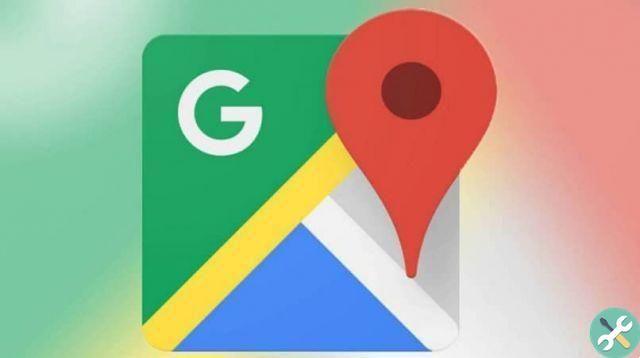
Gerar o mapa do Google Maps
Para inserir o Google Maps em um site, por exemplo em plataformas como o WordPress, devemos pesquisar no Maps o endereço que queremos que seja exibido em primeira instância em nossa página. Claro, você precisa fazer login no Google primeiro ao abrir o Chrome.
Depois de identificar o endereço, selecionamos a opção «Compartilhar» na qual veremos duas guias. Vamos escolher aquele que se adapta ao nosso desejo "Incorporar um mapa".
Estando nesta aba, teremos uma visualização do mapa com o endereço estamos procurando destaque.
Você perceberá que o mapa é editável, ou seja, você pode mover o ponto focal para o lado que deseja que seja percebido. Dessa forma, ele será exibido após você inseri-lo em nosso site.
Além disso, você terá a oportunidade de decidir entre diferentes tamanhos de mapa, para que possa selecionar aquele que funciona melhor para você. Você também pode escolher o tamanho personalizado, onde você deve inserir os valores.
Tendo o mapa como queremos, vamos copiar as informações que encontraremos na parte inferior da janela. Este é o código individual para o mapa.
Como inserir o mapa do Google Maps
Tendo o código do mapa, começaremos a colocar o Google Maps em um site. Neste caso, mostraremos passo a passo como fazer isso no WordPress, embora é muito semelhante em outros gerenciadores de conteúdo (CMS).
Iremos ao post onde queremos ter o mapa, na parte de edição. Acima vamos para o modo «HTML».
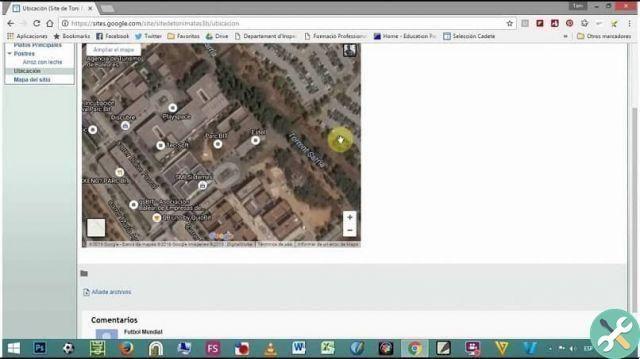
Nesta opção, vamos colar o endereço que extraímos do mapa. Exatamente onde queremos que o mapa apareça.
Depois disso, se voltarmos ao modo «Visual», notamos onde inserimos o mapa. Não esqueça de salvar o post.
E pronto, o mapa está corretamente incluído em nossa publicação. O melhor é que este é um mapa interativo, que inclui todas as opções do próprio Maps.
Gerar um mapa sem CMS
Caso você queira gerar um mapa que não será usado em sites com gerenciadores de conteúdo, o processo é um pouco menos simples.
Precisamos criar uma pasta, na qual encontraremos um "Documento de texto" (.txt) com o nome desejado.
Em seguida, abriremos o .txt com o »Code Editor» de preferência. Um HTML5 deve ser gerado, seguido por um HTLM2.5.
Consequentemente, vamos inserir o código do mapa no «Body». E digamos "Salvar".
Ao abrir este documento em um navegador, veremos o mapa totalmente interativo e em uma única aba.
Podemos inseri-lo ou compartilhá-lo onde quisermos e toda vez que for executado em um navegador, ele nos mostrará o mapa com o endereço e as características que já configuramos.
TagsTutorial

























